
#0065 ツイストリング導入説明
BOOTHで販売中の商品【0065_ツイストリング】の導入説明です。
商品:https://mintakulab.booth.pm/items/5787310
デモムービー:https://www.youtube.com/watch?v=rhxaBOadqmw
説明動画:https://www.youtube.com/watch?v=fQWwKtlSrdg
展示ワールド:https://vrchat.com/home/world/wrld_c52051f5-9b69-482b-bedb-f3baf8365b8b
1.導入方法
1-1,必要ツールのインポートおよび事前準備
以下のツールを事前にインストールしてください
・Gesture Manager( https://booth.pm/ja/items/3922472 )
・商品を導入するアップロードできるアバター
・lilToon( https://booth.pm/ja/items/3087170 )
1-2,商品アセットのインポート
・0065_ツイストリングアセットをインポートしてください

2.アバターへの導入
2-1,0065_ツイストリング設定
0065のprehabsより、お好みのprefabをアバターのボーン配下へ設定してください(図はLowerArm.Lへ設定した場合)

2-2,パーティクル設定後の位置調整
リングの位置、向き、サイズをお使いのアバターに合わせて調整してください

3.シンプルPhysBoneについて
3-1,シンプルPhysBoneの導入説明
シンプルPhysBoneは、PhysBone設定されただけのオブジェクトです
アバターへ設置することでボーンの1つとして使用できます
使用例)
・シンプルPhysBoneをアバターのheadへ設置
・アバターに合わせてサイズの変更を行う

・設置したプレハブを解凍する
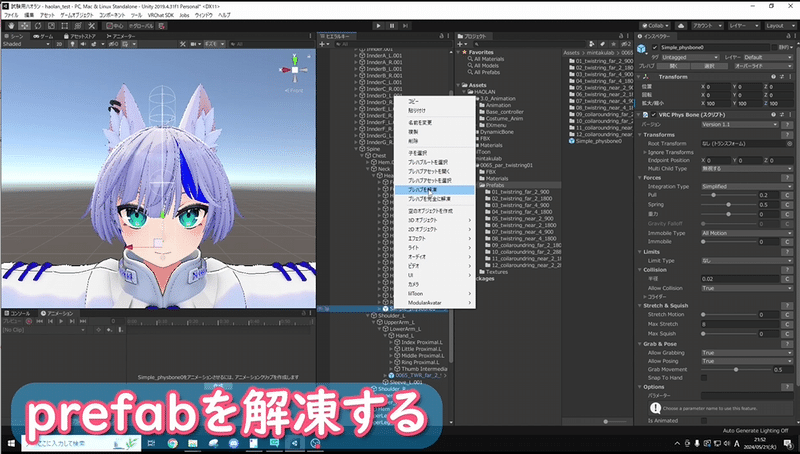
・最下層のSimple_PhysBone3へお好みのオブジェクトを設置する。

・位置、向き、サイズを調整する。
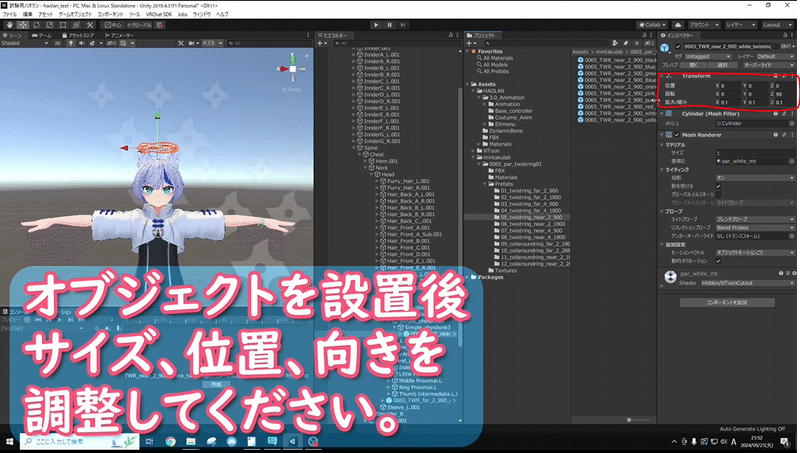
・「▷」プレイボタンを押下し、動かすと、シンプルPhysBoneがボーンと同様の動きをします。

・頭以外にも、胴体、手、足、体から少し離れたところに設置するなど工夫も可能だとおもいますので、お好みに合わせて使用してみてください。
この記事が気に入ったらサポートをしてみませんか?
